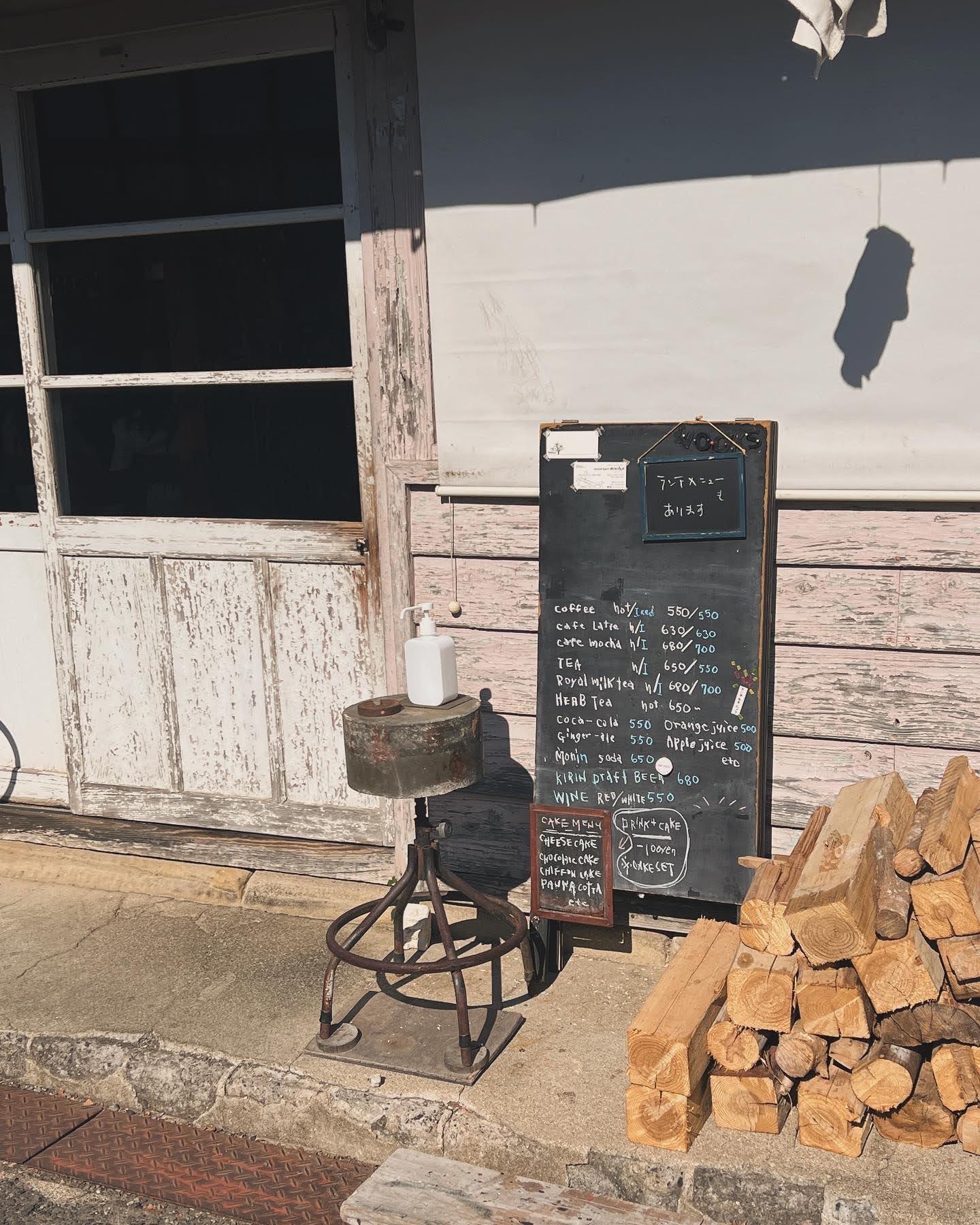Googleスプレッドシートのアドオン「AI for Sheets Gemini GPT」を使うことで、セル内に生成AIを埋め込むことができ、リサーチ、テキスト生成、データ分析、翻訳などを効率的に行うことができます。
目次
Googleスプレッドシートのアドオン「AI for Sheets Gemini GPT」
「AI for Sheets Gemini GPT」とは、Googleスプレッドシートにのアドオン機能で、セル内で生成AIを埋め込むことができ、効率性を向上させることができます。
このアドオン機能を使うことにより、関数かのように生成AIを使うことができます。
アドオン「AI for Sheets Gemini GPT」でできること
| 関数 | 機能名 | 説明 |
|---|---|---|
=GEMINI | 生成AIの実行 | セル内で生成AIを使う |
=WRITE | テキスト生成 | セル内で文章作成 (アイデア出し、要約、メール文面作成など) |
=TRANSLATE | 翻訳 | セル内で翻訳 (文法修正や自然な言い回しへの変換など) |
=REPHRASE | リフレーズ | より自然で流暢な表現に書き換え |
=TAGS | タグ生成 | コンテンツに関連するタグを自動生成 |
=SUMMARIZE | 要約 | 長文を簡潔に要約 |
=VISION | 画像解析 | 画像やPDFを解析 |
=IMAGEN | 画像生成 | 画像やイラストを生成 |
=ANALYZE | データ分析 | 数値データの傾向や予測を瞬時に計算 |
=AISEARCH | リサーチ | トピックに関連する情報をセル内で検索、リスト化 |
=SENTIMENT | 感情分析 | テキストの感情を解析 |
=SPAM | スパム判定 | スパムかどうか判定 |
導入手順
- Googleスプレッドシートを開き、メニューバーから「拡張機能」→「アドオン」→「アドオンを取得」を選択
- 検索バーに「AI for Sheets Gemini GPT」と入力して検索
- 選択して、「インストール」→Googleアカウント承認
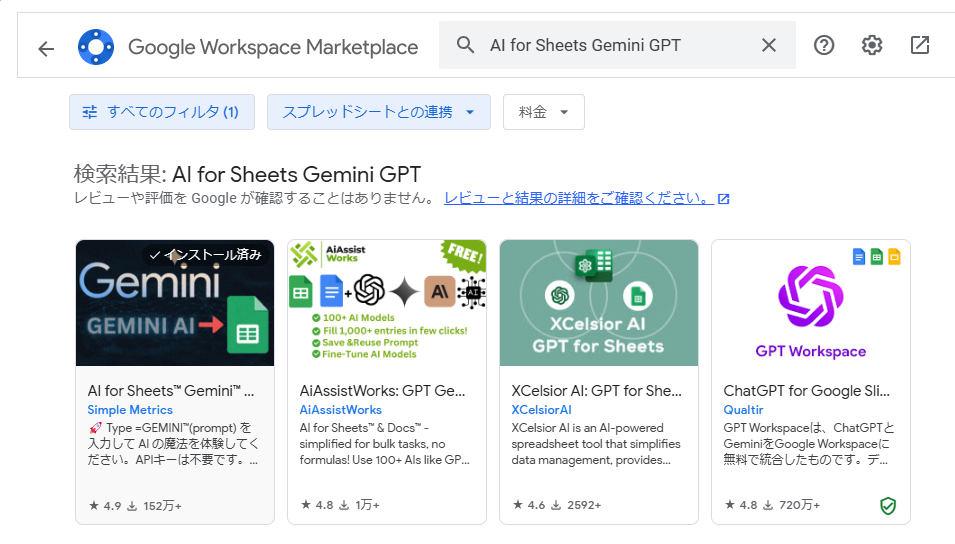
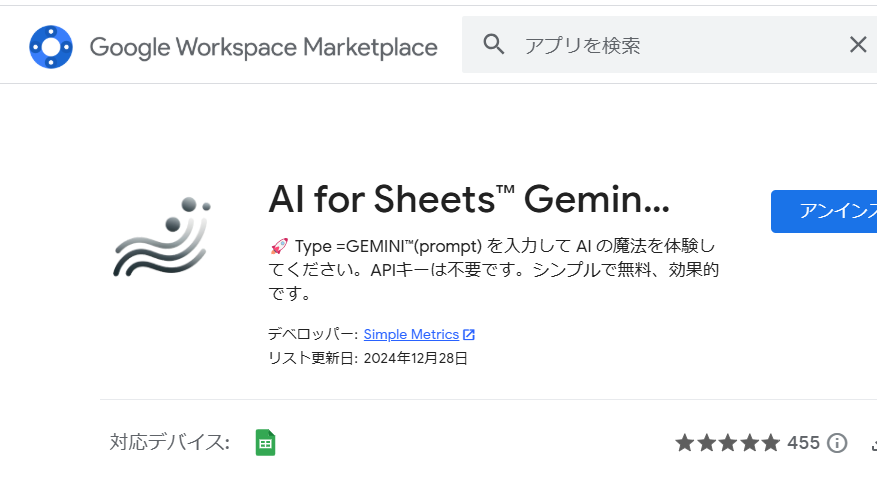
実際に使ってみた
例えば、freeeとMoneyForwardの内容をリサーチし、簡単にまとめてみました。
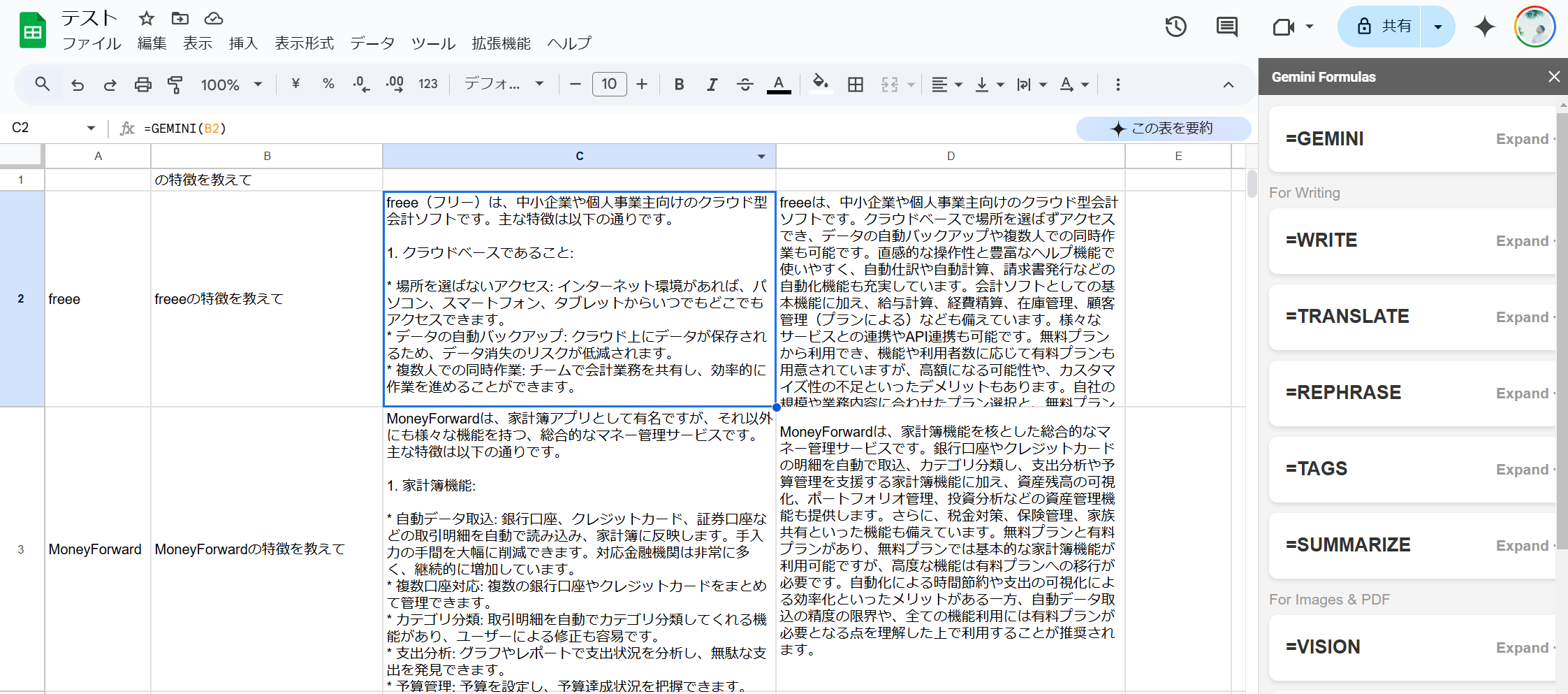
リサーチ例
- A列:調べたい企業名を入力
- B1:「(A列の企業名の)特徴を教えて」と入力
- B2:「=A2&$B1」と入力し、A列とB列の文章をつなぐ
- C列:「=GEMINI」と入力してGEMINI関数を呼び出し、「=GEMINI(B2)」にする
※「,」でつなぐことで、「temperature(テキストの創造性)」,「 model(Geminiモデル)」を指定することも可能 - D列:「=SUMMARIZE」と入力してGEMINI関数を呼び出し、「=SUMMARIZE(C2)」にする
想定ユースケース
- リサーチ(
=AISEARCH,=GEMINIなど) - 企業別の案内文書の作成(
=WRITEなど) - 分類、集計(
=TAGS,=SENTIMENTなど) - 画像の生成(
=IMAGENなど) - 分析(
=ANALYZEなど)
まとめ
「AI for Sheets Gemini GPT」は、スプレッドシートに、関数として生成AIを埋め込むことができるというものであり、様々な応用が考えられます。
情報収集、分析、文章作成などを超効率的に行うことができそうです。